일부 사용자는 FaceTime을 활성화하려고 할 때 다음 오류가 발생한다고 보고했습니다.로그인할 수 없습니다. 네트워크 연결을 확인하고 다시 시도하십시오." "활성화하는 동안 오류가 발생했습니다."및 FaceTime을 활성화하는 기타 오류. FaceTime을 활성화하는 데 24시간이 소요되는 경우가 많으므로 문제를 해결하기 전에 최소 1일을 기다리십시오. 24시간 후에도 FaceTime이 활성화되지 않거나 이러한 유형의 오류가 계속 발생하면 다음 단계를 따르세요.
내용물
- 관련 기사
-
FaceTime 활성화 오류 수정
- Apple의 시스템 상태 사이트 보기
- 일부 설정 확인
- Apple ID를 확인하십시오.
- 로그아웃 및 다시 로그인
- 다른 DNS 시도
- FaceTime 및 iMessage 계정에 차단 또는 제한이 있다고 생각하십니까?
- 위치 서비스 활성화
- Mac에서 FaceTime 활성화에 대한 추가 수정 사항
- 당신의 키체인을 보세요
-
터미널을 사용해 보세요!
- 터미널 세션 열기
- 관련 게시물:
관련 기사
- 활성화 메시지 중에 오류가 발생했습니까?
- FaceTime이 iPhone 또는 iDevice에서 작동하지 않음
- FaceTime이 작동하지 않습니다. FaceTime 문제를 해결하여 문제를 해결하는 방법
- 활성화를 기다리는 FaceTime / iMessage를 수정하는 방법
- FaceTime 도움말 및 팁 – 문제 해결 방법
FaceTime 활성화 오류 수정
Apple의 시스템 상태 사이트 보기
애플의 확인 시스템 상태 FaceTime에 영향을 미치는 모든 서버 문제에 대한 페이지. 녹색으로 표시되면 모든 것이 정상적으로 작동하는 것입니다. 그러나 FaceTime이 노란색으로 나열되면 Apple이 현재 작업 중인 서버에 알려진 문제가 있는 것입니다. 
일부 설정 확인
- WiFi 또는 셀룰러 데이터 네트워크에 연결합니다. 모든 iPhone은 iMessage와 FaceTime 모두에 대해 전화번호를 활성화하려면 SMS 메시지가 필요합니다.
- 이동 설정 > 일반 > 날짜 및 시간 자동으로 설정을 선택합니다.
- 네트워크 설정을 재설정합니다. 이동 설정 > 일반 > 재설정 네트워크 설정 재설정을 선택합니다. 이 작업은 저장된 모든 네트워크에 대해 저장된 ID 및 암호를 제거합니다. 따라서 ID와 비밀번호를 알고 있는 경우에만 이 단계를 수행하십시오.

Apple ID를 확인하십시오.
Apple ID와 암호가 올바른지 확인하십시오. 이메일 주소 또는 단순한 사용자 이름인 Apple ID를 사용하고 있습니까? iPod Touch의 FaceTime에는 실제로 이메일 주소로 포맷된 Apple ID가 필요하므로 ID가 간단한 사용자 이름인 경우 (즉, @ 기호가 없는 경우) 이메일 주소로 변경하거나 FaceTime에 대해 다른 Apple ID를 사용/생성해야 합니다.

모든 사용자 이름 이메일 주소는 다음을 방문하여 확인해야 합니다. 애플 아이디 사이트. Apple ID가 이메일 주소가 아닌 경우 그곳에서 변경하십시오. 이것 기사 Apple ID를 변경하는 방법에 대한 지침을 제공합니다.
로그아웃 및 다시 로그인
이동 설정 > 페이스타임 끄고 끕니다. 장치를 다시 시작한 다음 다음으로 돌아갑니다. 설정 > 페이스타임 다시 ON으로 전환합니다. Mac의 경우 다음으로 이동하십시오. FaceTime > 환경 설정 > 설정 로그아웃을 클릭합니다. Mac을 재시동한 다음 FaceTime > 환경 설정 > 설정 로그인을 클릭합니다.
Apple ID 계정 페이지에서 사용한 것과 동일한 Apple ID로 로그인해야 합니다.
다른 DNS 시도 
일부 사용자는 DNS 설정을 Google의 공개 DNS로 변경했다고 보고합니다. 8.8.8.8, 8.8.4.4 FaceTime 활성화 문제를 해결했습니다. Google Public DNS IP 주소는 8.8.8.8 및 8.8.4.4입니다.
DNS를 업데이트한 후 기기 또는 Mac을 종료한 다음 전원을 켜십시오. 그런 다음 FaceTime을 다시 시도하십시오.
DNS를 변경하는 방법에 대한 자세한 내용은 다음을 참조하십시오. 이 기사.
FaceTime 및 iMessage 계정에 차단 또는 제한이 있다고 생각하십니까?
때때로 iMessage 및 FaceTime을 사용할 수 없는 이유는 백엔드 스로틀 또는 차단 때문입니다.
Apple이 귀하의 계정이 어떤 식으로든 해킹된 것으로 의심되면 계정에 플래그를 지정하고 이러한 서비스에 대한 액세스를 차단하거나 제한합니다.
그런 것이 의심된다면 즉시 Apple에 문의하십시오!
위치 서비스 활성화
위치 서비스가 켜져 있는지 확인하십시오. 이동 설정 > 개인 정보 > 위치 서비스 > 켜져 있는지 확인합니다. 그렇지 않은 경우 위치 서비스를 탭하고 이 기능을 ON으로 전환합니다.
Mac의 경우 다음으로 이동하십시오. 시스템 환경 설정 > 보안 및 개인 정보 보호 > 개인 정보 탭을 클릭하고 "위치 서비스 활성화" 확인란을 선택합니다.
Mac에서 FaceTime 활성화에 대한 추가 수정 사항
- 방화벽 뒤에서 FaceTime을 사용하는 경우 다음을 참조하십시오. 이 Apple 지원 문서. 타사 방화벽이나 맬웨어 소프트웨어를 비활성화한 다음 FaceTime을 다시 시도해야 할 수 있습니다.
- NVRAM을 재설정하십시오. NVRAM에 저장된 설정으로 인해 FaceTime 활성화 문제가 발생하는 경우가 있습니다. 따라서 Mac을 종료한 다음 전원을 켜고 Option, Command, P 및 R의 네 가지 키를 누르십시오. Mac이 재시동되는 것처럼 보일 때까지 기다리십시오(또는 두 번째 시동 차임벨이 울릴 때까지).

- SMC를 재설정합니다.
- 데스크탑의 경우: 종료합니다. 전원 코드를 뽑습니다. 15초 동안 기다립니다. 전원 코드를 다시 꽂습니다. 5초 동안 기다린 다음 전원 버튼을 눌러 Mac을 켭니다.
- MacBook의 경우: 종료합니다. 컴퓨터에서 전원 어댑터를 뽑습니다. 내장 키보드를 사용하여 키보드 왼쪽에 있는 Shift-Control-Option을 누른 다음 전원 버튼을 동시에 누릅니다. 이 키와 전원 버튼을 10초 동안 누르고 있습니다. 전원 어댑터를 다시 연결하십시오. 전원 버튼을 눌러 MacBook을 시동하십시오.
- 일부 사용자는 Peer Guardian이 백그라운드에서 실행 중이라고 말했습니다. 일단 비활성화하면 FaceTime을 사용할 수 있습니다.
- 미국의 일부 사용자는 다른 위치로 이동했거나 구매 및 활성화한 상점으로 돌아갔다고 보고했습니다. 이것은 방화벽 문제일 수 있습니다
당신의 키체인을 보세요 
- iCloud 키체인을 비활성화합니다. 이동 시스템 환경설정 > iCloud iCloud 키체인 사용을 일시적으로 중지하려면 키체인 옵션을 선택 취소하십시오.
- 키체인 접근 열기(응용 프로그램 > 유틸리티)
- "id"가 포함된 항목을 검색하십시오. 모든 항목이 종류 아래에 애플리케이션 암호로 나열되어야 합니다.
- 키체인에서 해당 항목 삭제
- FaceTime이 포함된 항목을 검색하고 삭제하십시오.
- iMessage가 포함된 모든 항목에 대해 동일한 작업을 수행합니다.
- 특히 다음 두 가지를 찾으십시오. iMessage 서명 키와 iMessage 암호화 키 – 두 개만 있을 수도 있고 많을 수도 있습니다(일부 독자는 수백 가지가 있음을 발견함).
- 그것들을 모두 삭제하십시오
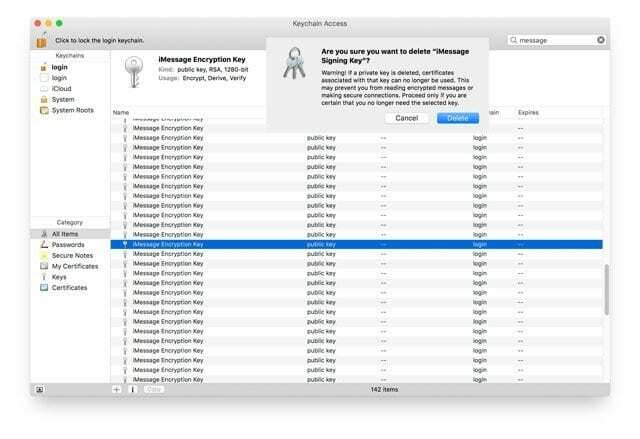
- Mac을 재시동하십시오.
- 재부팅 후 macOS는 iMessage 암호화를 위한 새 키 쌍을 요청하고 생성합니다.
- iMessage 또는 FaceTime에 다시 노래를 불러보십시오.
- 또는 로그인 키체인을 재설정해 보십시오. Finder > 유틸리티 > 키체인 접근 > 키체인 접근 메뉴 > 환경설정 > 내 기본 키체인 재설정 그런 다음 컴퓨터를 다시 시작하십시오.
- 경고! 키체인에 비밀번호를 저장하면, 이 단계를 수행하면 저장된 모든 비밀번호와 정보가 지워집니다. 그러니 조심히 진행하세요
터미널을 사용해 보세요! 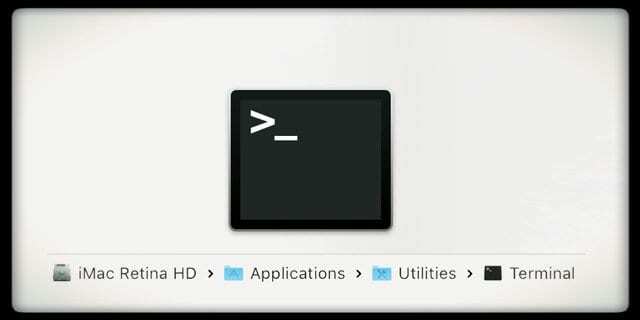
터미널을 사용하여 오래된 데이터를 지우면 iMessage와 FaceTime이 다시 작동하는 데 도움이 됩니다. 무엇이든 하기 전에 Time Machine 또는 선택한 백업 방법을 통해 Mac을 백업하겠습니다. 죄송합니다보다 더 안전!
터미널 세션 열기
- 이 명령을 정확히 입력하십시오: sudo rm /Library/Preferences/com.apple.apsd.plist
- 명령을 실행하려면 Return 키를 누르십시오.
- 종료 터미널
- Mac 재시동
- iMessage 또는 FaceTime을 열고 다시 로그인하십시오.
이 메시지가 계속 표시되면 심층 기사 Mac에서 이 특정 오류를 처리하는 방법에 대해 알아보세요!

Apple에 A/UX가 일찍 도착했을 때부터 기술에 집착한 Sudz(SK)는 AppleToolBox의 편집 방향을 책임지고 있습니다. 그는 캘리포니아 로스앤젤레스에 거주하고 있습니다.
Sudz는 수년에 걸쳐 수십 개의 OS X 및 macOS 개발을 검토하여 macOS의 모든 것을 다루는 것을 전문으로 합니다.
전생에 Sudz는 포춘 100대 기업의 기술 및 비즈니스 혁신 열망을 도왔습니다.